来自:51CTO博客,作者:wx5c1cfd6e22842
链接:https://blog.51cto.com/u_14143894/2437186
将项目迁移到k8s平台是怎样实现的?
制作镜像
控制器管理Pod
Pod数据持久化
暴露应用
对外发布应用
日志/监控

1、制作镜像分为三步:
基础镜像,是基于哪个操作系统,比如Centos7或者其他的 第二步中间件镜像,比如服务镜像,跑的像nginx服务,tomcat服务 第三步项目镜像,它是服务镜像之上的,将你的项目打包进去,那么这个项目就能在你这个服务镜像里面运行了
一般运维人员都是提前将镜像做好,而开发人员就能直接拿这个镜像去用,这个镜像一定要符合现在环境部署的环境。
2、控制器管理 pod
也就是k8s去部署这个镜像了,一般我们都会去拿控制器去部署,用的多的就是 deployment
Deployment:无状态部署
StatefulSet:有状态部署
DaemonSet:守护进程部署
Job & CronJob:批处理
无状态和有状态的有什么区别?
有状态的是有身份的,比如网络ID、存储、这个两个是提前规划好的,有序启动/停止
持久化与非持久化
3、Pod 数据持久化
pod数据持久化主要是因对一个应用程序说的,比如开发一个项目,这个项目有没有落地到本地文件,如果有落的话,就保证他持久的有了,那就必须要用到pod数据的持久化了。
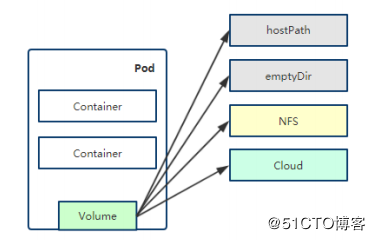
容器部署过程中一般有以下三种数据:
启动时需要的初始数据,可以是配置文件
启动过程中产生的临时数据,该临时数据需要多个容器间共享
启动过程中产生的持久化数据
4、暴露应用

Service
Service 定义了 Pod 的逻辑集合和访问这个集合的策略
Service 引入为了解决Pod的动态变化,提供服务发现和负载均衡
使用 CoreDNS 解析 Service 名称
5、对外发布应用

暴露出去之后呢,也就是需要让用户去访问,比如搭建一个电商网站,让用户去访问,ingress相对于service,它是一个互补的状态,弥补了各自,service主要提供了集群内部的访问,也可以暴露一个TCP/UDP的端口,而ingress主要是一个7层的转发,也就是提供一个统一的入口,只要访问ingress controller,它就能帮你转发你部署所有的项目,也就是所有的项目都使用域名去访问。

首先开发者将代码部署到你的代码仓库中,主流的用的Git或者gitlab,提交完代码通过CI/CD平台需要对代码进行拉取、编译、构建,产生一个War包,然后交给Ansible然后发送到云主机上/物理机,然后通过负载均衡将项目暴露出去,然后会有数据库,监控系统,日志系统来提供相关的服务。

首先也是开发将代码放在代码仓库,然后通过jenkins去完成拉取代码,编译,上传到我们的镜像仓库。
这里是将代码打包成一个镜像,而不是可以执行的war或者jar包,这个镜像包含了你的项目的运行环境和项目代码,这个镜像可以放在任何docker上去run起来,都可以去访问,首先得保证能够在docker上去部署起来,再部署到k8s上,打出来的镜像去放在镜像仓库中,来集中的去管理这些镜像。
因为每天会产生几十个或者上百个镜像,必须通过镜像仓库去管理,这里可能会去写一个脚本去连接k8smaster,而k8s会根据自己的部署去调度这些pod,然后通过ingress去发布我们的应用,让用户去访问,每个ingress会关联一组pod,而service会创建这组pod的负载均衡,通过service去区分这些节点上的Pod。
然后数据库是放在集群之外,监控系统日志系统也可以放在k8s集群放在去部署,也可以放在之外,我们是放在k8s集群内的,也不是特别敏感,主要用来运维和开发调试用的,不会影响到我们的业务,所以我们优先去k8s中去部署。
现在以部署一个JAVA项目到我们的k8s中
一、安装一个openjdk
[root@k8s-master ~]# yum -y install java-1.8.0-openjdk.x86_64 maven
[root@k8s-master ~]# java -version
openjdk version "1.8.0_222"
OpenJDK Runtime Environment (build 1.8.0_222-b10)
OpenJDK 64-Bit Server VM (build 25.222-b10, mixed mode)然后我们将代码拉到本地一般Dockerfile中跟我们的代码都放在同一目录下,
[root@k8s-master tomcat-java-demo-master]# ls
db Dockerfile LICENSE pom.xml README.md src
[root@k8s-master tomcat-java-demo-master]# vim Dockerfile
FROM lizhenliang/tomcat
LABEL maintainer zhaochengcheng
RUN rm -rf /usr/local/tomcat/webapps/*
ADD target/*.war /usr/local/tomcat/webapps/ROOT.war二、进行编译
这里我们需要配置maven的国内源,这样的话就比较快一点
[root@k8s-master CI]# vim /etc/maven/settings.xml
<mirror>
<id>central</id>
<mirrorOf>central</mirrorOf>
<name>aliyun maven</name>
<url>https://maven.aliyun.com/repository/public</url>
</mirror>
</mirrors>[root@k8s-master tomcat-java-demo-master]# mvn clean package -D maven test.skip=true
[root@k8s-master tomcat-java-demo-master]# ls
db Dockerfile LICENSE pom.xml README.md src target
[root@k8s-master tomcat-java-demo-master]# cd target/
[root@k8s-master target]# ls
classes generated-sources ly-simple-tomcat-0.0.1-SNAPSHOT ly-simple-tomcat-0.0.1-SNAPSHOT.war maven-archiver maven-status
[root@k8s-master tomcat-java-demo-master]# cd target/我们就使用这个编译好的war包,然后打成镜像,上传到我们的Harbor仓库里
[root@k8s-master target]# ls
classes ly-simple-tomcat-0.0.1-SNAPSHOT maven-archiver
generated-sources ly-simple-tomcat-0.0.1-SNAPSHOT.war maven-status
[root@k8s-master tomcat-java-demo-master]# docker build -t 192.168.30.24/library/java-demo:latest .三、上传到镜像仓库
[root@k8s-master tomcat-java-demo-master]# docker login 192.168.30.24
Username: admin
Password:
Error response from daemon: Get https://192.168.30.24/v2/: dial tcp 192.168.30.24:443: connect: connection refused这里报错,其实我们需要在每台docker下都要写入对harbor仓库的信任才可以,后面上传镜像也会用
[root@k8s-master java-demo]# vim /etc/docker/daemon.json
{
"registry-mirrors": ["http://f1361db2.m.daocloud.io"],
"insecure-registries": ["192.168.30.24"]
}再等录一下push就可以了
[root@k8s-master tomcat-java-demo-master]# docker push 192.168.30.24/library/java-demo:latest
四、控制器管理pod
编写deployment,一般项目都写到自定义的命名空间下,名称写项目名称,方便记忆,name: tomcat-java-demo
namespace: test
另外就是下一个项目名称,这里分为多个,一般有很多的组件组成,所以下面可以写个app的名称,比如组件1、2、3,起码标签有这两个维度
project: www
app: java-demo
另外就是镜像拉取,在哪个仓库去下载,这里我建议镜像仓库的项目名称和我们定义的是一种,避免混了。我重新打个标签,并传到我们的私有镜像仓库中
[root@k8s-master java-demo]# docker tag 192.168.30.24/library/java-demo 192.168.30.24/tomcat-java-demo/java-demo
[root@k8s-master java-demo]# docker push 192.168.30.24/tomcat-java-demo/java-demo:latest镜像地址也改一下地址
imagePullSecrets:
- name: registry-pull-secret
containers:
- name: tomcat
image: 192.168.30.24/tomcat-java-demo/java-demo:latest现在开始创建 yaml
创建项目的命名空间
[root@k8s-master java-demo]# vim namespace.yaml
apiVersion: v1
kind: Namespace
metadata:
name: test
[root@k8s-master java-demo]# kubectl create -f namespace.yaml
namespace/test created
[root@k8s-master java-demo]# kubectl get ns
NAME STATUS AGE
default Active 22h
kube-node-lease Active 22h
kube-public Active 22h
kube-system Active 22h
test Active 5s创建一个secret来保证我们harbor镜像仓库的认证信息,这里一定要写上我们的项目的命名空间。
[root@k8s-master java-demo]# kubectl create secret docker-registry registry-pull-secret --docker-username=admin --docker-password=Harbor12345 --docker-email=111@qq.com --docker-server=192.168.30.24 -n test
secret/registry-pull-secret created
[root@k8s-master java-demo]# kubectl get ns
NAME STATUS AGE
default Active 23h
kube-node-lease Active 23h
kube-public Active 23h
kube-system Active 23h
test Active 6m39s
[root@k8s-master java-demo]# kubectl get secret
NAME TYPE DATA AGE
default-token-2vtgm kubernetes.io/service-account-token 3 23h
registry-pull-secret kubernetes.io/dockerconfigjson 1 46s
[root@k8s-master java-demo]# vim deployment.yaml
apiVersion: apps/v1beta1
kind: Deployment
metadata:
name: tomcat-java-demo
namespace: test
spec:
replicas: 3
selector:
matchLabels:
project: www
app: java-demo
template:
metadata:
labels:
project: www
app: java-demo
spec:
imagePullSecrets:
- name: registry-pull-secret
containers:
- name: tomcat
image: 192.168.30.24/tomcat-java-demo/java-demo:latest
imagePullPolicy: Always
ports:
- containerPort: 8080
name: web
protocol: TCP
resources:
requests:
cpu: 0.5
memory: 1Gi
limits:
cpu: 1
memory: 2Gi
livenessProbe:
httpGet:
path: /
port: 8080
initialDelaySeconds: 60
timeoutSeconds: 20
readinessProbe:
httpGet:
path: /
port: 8080
initialDelaySeconds: 60
timeoutSeconds: 20
[root@k8s-master java-demo]# kubectl get pod -n test
NAME READY STATUS RESTARTS AGE
tomcat-java-demo-6d798c6996-fjjvk 1/1 Running 2m58s
tomcat-java-demo-6d798c6996-lbklf 1/1 Running 2m58s
tomcat-java-demo-6d798c6996-strth 1/1 Running 2m58s另外就是暴露一个Service,这里的标签也要保持一致,不然他找不到相应的标签就提供不了服务,这里我们是使用ingress来访问发布应该,直接使用ClusterIP就可以
[root@k8s-master java-demo]# vim service.yaml
apiVersion: v1
kind: Service
metadata:
name: tomcat-java-demo
namespace: test
spec:
selector:
project: www
app: java-demo
ports:
- name: web
port: 80
targetPort: 8080
[root@k8s-master java-demo]# kubectl get pod,svc -n test
NAME READY STATUS RESTARTS AGE
pod/tomcat-java-demo-6d798c6996-fjjvk 1/1 Running 37m
pod/tomcat-java-demo-6d798c6996-lbklf 1/1 Running 37m
pod/tomcat-java-demo-6d798c6996-strth 1/1 Running 37m
NAME TYPE CLUSTER-IP EXTERNAL-IP PORT(S) AGE
service/tomcat-java-demo ClusterIP 10.1.175.191 <none> 80/TCP 19s测试访问我们的项目,是可以的,现在要发布出去通过ingress
[root@k8s-master java-demo]# curl 10.1.175.191
<!DOCTYPE html>
<html>
<head lang="en">
<meta charset="utf-8">
<meta http-equiv="X-UA-Compatible" content="IE=edge">
<title>把美女带回家应用案例</title>
<meta name="description" content="把美女带回家应用案例">
<meta name="keywords" content="index">现在部署一个ingress-nginx的控制器,这个网上都可以找到,官方也有,我这里是按DaemonSet的方式去部署的,所以每个节点都会跑一个控制器。
[root@k8s-master java-demo]# kubectl get pod -n ingress-nginx
NAME READY STATUS RESTARTS AGE
nginx-ingress-controller-g95pp 1/1 Running 0 3m6s
nginx-ingress-controller-wq6l6 1/1 Running 0 3m6s发布应用
这里注意两点,个就是网站域名,一个是service的命名空间。
[root@k8s-master java-demo]# kubectl get pod,svc -n test
NAME READY STATUS RESTARTS AGE
pod/tomcat-java-demo-6d798c6996-fjjvk 1/1 Running 53m
pod/tomcat-java-demo-6d798c6996-lbklf 1/1 Running 53m
pod/tomcat-java-demo-6d798c6996-strth 1/1 Running 53m
NAME TYPE CLUSTER-IP EXTERNAL-IP PORT(S) AGE
service/tomcat-java-demo ClusterIP 10.1.175.191 <none> 80/TCP 16m
[root@k8s-master java-demo]# vim service.yaml
[root@k8s-master java-demo]# kubectl create -f ingress.yaml
apiVersion: extensions/v1beta1
kind: Ingress
metadata:
name: tomcat-java-demo
namespace: test
spec:
rules:
- host: java.maidikebi.com
http:
paths:
- path: /
backend:
serviceName: tomcat-java-demo
servicePort: 80